WordPress: A PHP verzió ellenőrzése és frissítése

Szeretné tudni és frissíteni a WordPress telepítésének PHP verzióját? Ennek többféle módja van. Kövesse ezt az útmutatót, hogy megtudja, hogyan.
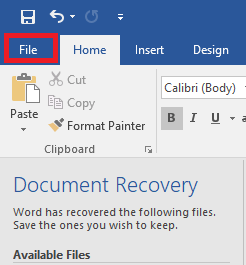
Bárhová magunkkal visszük okostelefonunkat. Ezért könnyen hozzáférhetünk fájljainkhoz és dokumentumainkhoz, bárhol is vagyunk. Ez a digitális dokumentumok fokozott használatához vezetett. Legtöbbször PDF formátumban őrizzük meg dokumentumainkat, mivel azok a legbiztonságosabbak. Időnként azonban meg kell nyitnia bizonyos fájlokat különböző formátumokban is. Túl sok alkalmazás letöltése megterhelheti a tárhelyet. Biztos azon gondolkodsz, mi lehet a megoldás? Nos, a válasz az, hogy vagy kézzel konvertálhatja fájljait szerkeszthető formátumba, vagy le kell töltenie az alkalmazást, amely képes konvertálni a fájlokat egyik formátumból a másikba.
Tehát itt van néhány egyszerű módszer a PDF-fájlok kezelésére.
Hogyan lehet Word fájlt PDF-be konvertálni?
Néhány lépést el kell végeznie a Microsoft Word fájl PDF-dokumentummá konvertálásához a Windows számítógépen. Ehhez kövesse az alábbi utasításokat.
1. lépés: Nyissa meg a Microsoft Word dokumentumot, amelyet PDF-be szeretne konvertálni.
2. lépés: Kattintson a Fájl elemre, amelyet az oldal bal felső sarkában talál.

3. lépés: Válassza az „Exportálás” lehetőséget a rendelkezésre álló lehetőségek közül.

4. lépés: Kattintson a PDF/XPS létrehozása lehetőségre.
5. lépés: Mostantól a képernyőn megjelenik egy új ablak, melynek neve „Közzététel PDF vagy XPS formátumban”. A folytatáshoz kattintson a „Közzététel” gombra.

Megjegyzés: Mielőtt megnyomná a „Közzététel” gombot, módosíthatja a PDF-fájl mentési helyét is.
5. lépés: Ezzel kész is van. Egy új PDF-ablakot fog kapni ugyanazzal a tartalommal.
Olvassa el még: Hogyan konvertálhat egy e-mailt PDF-be
Hogyan lehet Excel fájlt PDF-be konvertálni?
Az Excel-fájl PDF-dokumentummá konvertálása hasonló folyamat, mint a Microsoft Word-fájlok PDF-dokumentummá konvertálása.
1. lépés: Nyissa meg a PDF formátumba konvertálni kívánt Microsoft Excel fájlt.
2. lépés: Kattintson a fájlra a képernyő bal felső sarkában.

3. lépés: Válassza az „Exportálás” lehetőséget.
4. lépés: Most nyomja meg a PDF/XPS létrehozása gombot (jelölje ki a Négyzet négyzetet).

5. lépés: A Közzététel PDF-ként vagy XPS-ként ablakban kattintson a Közzététel gombra. Kiválaszthatja azonban azt a helyet, ahol a PDF-fájlt az eszközén szeretné tárolni.

6. lépés: Észrevesz egy PDF-fájlt, amely megnyílik a képernyőn ugyanazzal a tartalommal, és kész.
Olvassa el még: Hogyan hozzunk létre jelszóval védett PDF-fájlt
Fájlok PDF-be konvertálásának módjai
A szerkeszthető fájlok PDF-dokumentummá alakításának számos módja van. Íme néhány a legjobb alkalmazások közül, amelyekkel gyorsabban konvertálhat fájlokat, mint valaha. Felsoroltuk az alkalmazásokat különböző platformokhoz, például Android és Windows felhasználók számára.
PDF konvertáló alkalmazások Androidra
PDF Converter Pro
A PDF Converter Pro az egyik jól ismert Android PDF konvertáló eszköz, amellyel könnyedén konvertálhatja fájljait a Microsoft Suite és a PDF dokumentumok között. Ezzel a figyelemre méltó eszközzel megtekintheti a fájl tartalmát közvetlenül az alkalmazásban. A legjobb az egészben, hogy automatikusan biztonsági másolatot készít a tartalomról, ha eszközt cserél, nem nagyszerű?
Jellemzők:
Able2Extract PDF konverter
Ingyenesen elérhető PDF-ből Microsoft Word, Excel és PowerPoint dokumentumokká konvertálására. Az Able2Extract PDF Converter lehetővé teszi a fájlok szerkesztését Android-eszközén. Ezenkívül ez egy megbízható, egyszerű, de hatékony, könnyű alkalmazás, amellyel bármikor és bárhol konvertálhatja PDF-fájljait.
Jellemzők:
Able2Doc PDF-ből Word-be

Az Able2Doc PDF to Word egy hihetetlen alkalmazás, amelyet úgy terveztek, hogy pontos és kiváló minőségű konverziókat biztosítson a Word PDF-be konvertálásakor. Az Able2Extract PDF Converterhez hasonlóan ez egy könnyű mobil PDF-megoldás, amely azonnal két lépésben konvertálja a fájlokat Word formátumba Android-eszközével.
Jellemzők:
PDF konvertáló alkalmazások Windowshoz:
PDF Conversion Suite
Ez az egyik legegyszerűbb és leggyorsabb módja a Windows-felhasználók számára, hogy fájljaikat egyik formátumból a másikba konvertálják. A PDF Conversion Suite pontos eredményeket és konverziót biztosít, mindössze annyit kell tennie, hogy csak indítsa el a műveletet a kiválasztással, és az alkalmazás mindent megtesz helyette.
Jellemzők:
PDFelement

Ez egy másik hatékony szoftver, amely egyszerűen hoz létre, konvertál, szerkeszt, OCR-t (optikai karakterfelismerést) és űrlapokat készít az Ön számára. A PDFelement lehetővé teszi a különböző fájlformátumok PDF-be olvasztását, vagy egyetlen PDF-fájl felosztását több PDF-re.
Jellemzők:
Olvassa el még: 10 legjobb ingyenes PDF-szerkesztő szoftver a Windows 2018 rendszerhez
PDF konvertálása online ezekkel a webhelyekkel
Nitro Pro
A Nitro Pro egy csodálatos online webhely, amelyben több mint 650 000 vállalkozás bízott meg a PDF-fájlok bármilyen Microsoft Suits formátumra való konvertálására. Könnyen szerkeszthet, létrehozhat, egyesíthet, aláírhat bármilyen dokumentumot, például képeket, bekezdéseket és oldalakat. Ez egy díjköteles szolgáltatás, de 14 napos ingyenes próbaverziót is biztosít.
PDF konverter
A PDF Converter egy másik online platform a Microsoft Office, Open Office, Lotus és más dokumentumok PDF formátumba konvertálására. Több mint 10 millió ember használja a PDF Convertert, hogy minimális erőfeszítéssel elvégezze munkáját. Mindössze annyit kell tennie, hogy kattintson a Fájl kiválasztása gombra, majd keresse meg a konvertálni kívánt fájlt. Végül kattintson a Konvertálás gombra a folyamat folytatásához.
Vannak más nagyszerű online webhelyek is, amelyeket használhat, például a Web2PDF és a Weboldal PDF-be. Ezen túlmenően ezek az alkalmazások és online platformok hasznosak a Microsoft Word és Excel PDF formátumba konvertálásához. Azonban egy alkalmazás letöltése és a fájlok konvertálása az eszközön sok tárhelyet igényel. Javasoljuk azonban, hogy manuálisan konvertálja a fájlokat eszközein.
Szeretné tudni és frissíteni a WordPress telepítésének PHP verzióját? Ennek többféle módja van. Kövesse ezt az útmutatót, hogy megtudja, hogyan.
Javítsa ki az Ez a fénykép nem érhető el hibát a Viberben ezekkel az egyszerű hibaelhárítási tippekkel, amelyek biztosítják, hogy ez ne befolyásolja a kommunikációs folyamatot.
Az építés nagy része a „The Legend of Zelda: Tears of the Kingdom” (TotK) élményének. Az olyan szórakoztató új képességekkel, mint az Ultrahand, összeolvadhatsz
Amikor egy gyakran használt oldalt készít a Notionban, rájöhet, hogy a sablonként való felhasználással időt takaríthat meg a jövőben. Nos, szerencsére neked ez
Rengeteg akció történik Hyrule földjén a „Tears of the Kingdom” című filmben, miközben Link felfedezi a világot. A feladatok vagy küldetések, amelyeket teljesítenie kell
Úgy tűnik, hogy a világ megszállottan nézi az Instagram-tekercseket. Ezek a könnyen megtekinthető rövid videók rendkívül népszerűvé váltak, több millió nézővel
Az üvegből készült blokkok az egyik első blokkok, amelyeket a „Minecraft”-ban kitaláltak, és a kezdetektől fogva a játék szerves részévé váltak. Üvegtömbök
A Canva prezentációit viszonylag könnyű elkészíteni. Azonban a platformból hiányzik néhány olyan fejlettebb funkció, amely más prezentációkészítésnél megszokott
Mindenki szeret videókat készíteni és megosztani online a TikTokkal, különösen azokat, amelyekben lenyűgöző zene és énekhang található. Ha el szeretné menteni a hangot a
Az automatizálás generációnk egyik legnagyobb társadalmi kihívásának ígérkezik. Régi félelem, hogy a robotok ellopják a munkánkat, de érezhető








